windows10怎么分盘给c盘 如何合并其他磁盘空间到C盘
更新时间:2023-12-07 14:02:07作者:jiang
在使用Windows 10操作系统时,我们经常需要对硬盘进行分盘和合并的操作,以满足不同的存储需求,而将其他磁盘空间合并到C盘则是常见的需求之一。如何在Windows 10中进行这些操作呢?本文将为大家详细介绍Windows 10如何分盘给C盘,并教授如何合并其他磁盘空间到C盘的方法。无论你是想扩大C盘的存储空间,还是将其他分区合并到C盘以提高整体硬盘利用率,本文都将为你提供有效的解决方案。接下来让我们一起来看看具体的操作步骤吧!
操作方法:
1右键单机“此电脑”,选择“管理”选项。进入计算机管理之后,点击“磁盘管理”。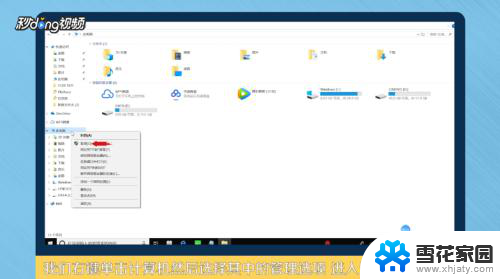 2可以看到下面的磁盘显示,C盘和E盘属于一个类型,可以将E盘空间给C盘。
2可以看到下面的磁盘显示,C盘和E盘属于一个类型,可以将E盘空间给C盘。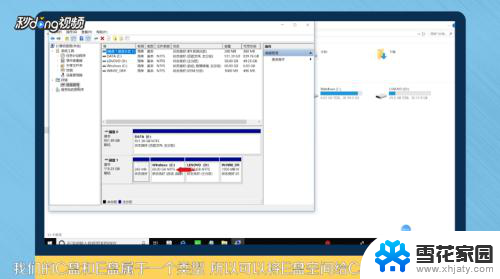 3右键点击E盘,选择“压缩卷”。系统会提示最大能压缩的范围,压缩完成靠近E盘的位置可以看到压缩出来的空间。
3右键点击E盘,选择“压缩卷”。系统会提示最大能压缩的范围,压缩完成靠近E盘的位置可以看到压缩出来的空间。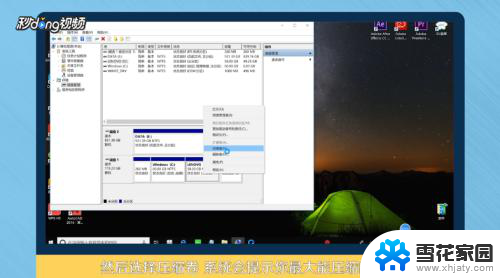 4必须要挨着的磁盘才能添加进去,否则是不行的。所以E盘里的东西需要全部转移走,把E盘删除。
4必须要挨着的磁盘才能添加进去,否则是不行的。所以E盘里的东西需要全部转移走,把E盘删除。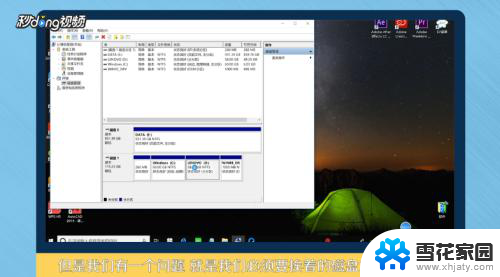 5这样C盘右键单击之后,才会弹出“扩展卷”选项,否则是灰色的,选取不了。
5这样C盘右键单击之后,才会弹出“扩展卷”选项,否则是灰色的,选取不了。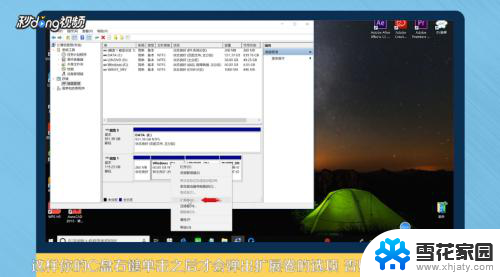 6把磁盘点击添加进去,点击“下一步”,添加成功之后,C盘就有很多的空间了。
6把磁盘点击添加进去,点击“下一步”,添加成功之后,C盘就有很多的空间了。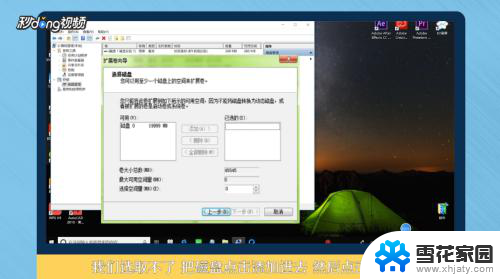 7总结如下。
7总结如下。
以上内容介绍了如何在Windows 10中将磁盘分配给C盘,如果您遇到了相同的问题,可以按照这篇文章提供的方法来解决。
windows10怎么分盘给c盘 如何合并其他磁盘空间到C盘相关教程
-
 win10怎样将d盘分给c盘一些 win10怎么样才能把d盘的空间分给c盘
win10怎样将d盘分给c盘一些 win10怎么样才能把d盘的空间分给c盘2024-09-15
-
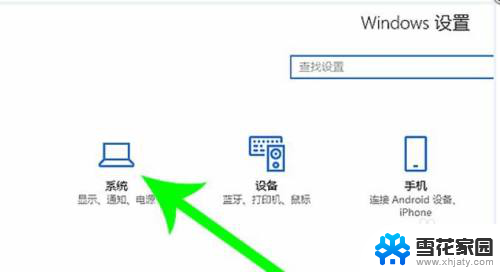 电脑如何把c盘的东西移到其他盘 C盘文件如何在Windows10系统中转移
电脑如何把c盘的东西移到其他盘 C盘文件如何在Windows10系统中转移2023-12-20
-
 win10c盘和d盘怎么合并 怎么合并C盘和D盘
win10c盘和d盘怎么合并 怎么合并C盘和D盘2024-08-30
-
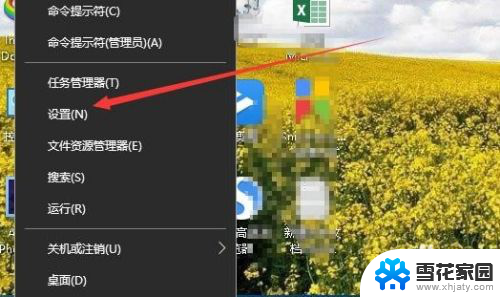 win10电脑磁盘空间不足怎么办 如何清理Win10磁盘空间不足
win10电脑磁盘空间不足怎么办 如何清理Win10磁盘空间不足2023-12-29
- 怎么解决磁盘空间不足 如何清理Win10磁盘空间不足
- win10怎么清理c盘缓存 如何清理Win10系统缓存来节省硬盘空间
- win10合并两个分区 Windows10如何合并硬盘分区步骤
- c盘空间自动减少 win10系统C盘空间逐渐减少的原因和怎么办
- c盘资料怎么移动到d盘 win10如何把c盘的数据转移到d盘
- 英文window10如何磁盘分区 windows10怎么分区U盘
- 电脑窗口颜色怎么恢复默认 Win10系统默认颜色设置恢复教程
- win10系统能用f12一键还原吗 戴尔按f12恢复系统操作步骤
- 怎么打开电脑文件管理器 Win10资源管理器打开方式
- win10ghost后无法启动 Ghost Win10系统无法引导黑屏怎么解决
- 联想win10还原系统怎么操作系统 联想一键恢复功能使用方法
- win10打印机usb printer 驱动程序无法使用 电脑连接打印机USB无法识别怎么办
win10系统教程推荐
- 1 电脑窗口颜色怎么恢复默认 Win10系统默认颜色设置恢复教程
- 2 win10ghost后无法启动 Ghost Win10系统无法引导黑屏怎么解决
- 3 win10打印机usb printer 驱动程序无法使用 电脑连接打印机USB无法识别怎么办
- 4 w10自带的杀毒软件如何关闭 Windows10系统如何关闭自带杀毒软件
- 5 怎样查看wifi的ip地址 Win10连接wifi后如何查看IP地址
- 6 win10系统经常出现蓝屏 win10蓝屏死机怎么办
- 7 windows 网络修复 win10网络问题排查与修复指南
- 8 电脑怎么弹出桌面 Win10快速显示桌面的快捷键是什么
- 9 win10 删除更新文件 win10更新文件删除方法
- 10 怎么修改电脑图标大小设置 Win10桌面图标大小改变方式